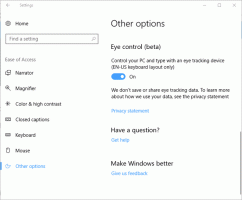Teise piloodi ja muude peidetud funktsioonide lubamine operatsioonisüsteemis Windows 11 Build 23481 (Dev)
Windows 11 Ehitamine 23481 mis avaldati Insidersile arenduskanalis, sisaldab mitmeid peidetud funktsioone. Saate lubada Windows Copiloti varase juurutamise, menüü Start otseteede lisasildid ja uue arendussuvandi jaotises Seaded > Isikupärastamine > Seadme kasutamine. Samuti saate kaustade suvandites peita mitu märkeruutu.
Luba peidetud funktsioonid Windows 11 järgus 23481
Eeldused
Esiteks peate hankima ViVeTooli. Laadige see alla aadressilt GitHubja eraldage selle failid kausta c:\vivetool. See võimaldab teil käske mugavalt käivitada.
Järgmisena paremklõpsake tegumiribal Windowsi logo nuppu ja valige Terminal (Admin). Sa kasutad kõrgendatud terminal rakendus ViVeTooli käskude täitmiseks.
Enamiku käskude jaoks tuleb muudatuste jõustumiseks taaskäivitada Windows 11.
Nüüd olete valmis Windows 11 Build 23481 peidetud funktsioonide lubamiseks.
Luba Windows Copilot
Arenduskanal Build 23481 lisab Windows Copiloti nupu esimest korda tegumiribale. Nagu mäletate, on Microsoftil teatas Windows Copilot arendajate üritusel Build 2023.
Hetkel see korralikult ei tööta, kuna on pooleli. Nupule klõpsamisel ei juhtu midagi.
Windows Copiloti nupu lubamiseks, tehke järgmist.
- Vajutage Võida + Xja valige Terminal (administraator) menüüst.
- Nüüd tippige järgmine käsk:
c:\ViVeTool\ViVeTool.exe /enable /id: 44788892. - Löö Sisenema ja taaskäivitage OS.
Nüüd on tegumiribal nupp Copilot.
Tasub mainida, et entusiastidel õnnestus Windows Copilotile juurde pääseda Microsoft Edge Canary kaudu, kuigi paljud praegused funktsioonid selles režiimis ei tööta.
FireCubeNewsi veebisait soovitab lubades seda järgmiselt.
Luba Copilot Microsoft Edge'i abil
- Käivitage järgmine käsk
c:\ViVeTool\ViVeTool.exe /enable /id: 44788892nupu lubamiseks, nagu varem vaadatud. -
1. meetod (CMD): avage uus käsuviip või terminal, käivitage käsk:
"C:\Users\{TEIE KASUTAJAPROFIIL}\AppData\Local\Microsoft\Edge SxS\Application\msedge.exe" --enable-features=msEdgeAskCopilot, msShorelineToolbarWinCopilot, msUndersideSidebarPinning, msEdgeSidebarIntoFRE, msStandaloneSidebarFramework -- lipp-lülitid-alusta --lipp-lülitid-ots`. Asendaja{TEIE KASUTAJAPROFIIL}oma tegeliku kasutajaprofiili nimega. -
2. meetod (käivita): Pres Võida + R ja kleepige dialoogiakna Käivita järgmine käsk:
%localappdata%\Microsoft\Edge SxS\Application\msedge.exe --enable-features=msEdgeAskCopilot, msShorelineToolbarWinCopilot, msUndersideSidebarPinning, msEdgeSidebarIntoFRE, msStandaloneSidebarFramework. Löö Sisenema. -
3. meetod (CMD alternatiiv): minge käsurea abil kohta, kus Edge on salvestatud
"C:\Users\{Teie kasutajaprofiil}\AppData\Local\Microsoft\Edge SxS\Application\ja siis jooksmamsedge --enable-features=msEdgeAskCopilot, msShorelineToolbarWinCopilot, msUndersideSidebarPinning, msEdgeSidebarIntoFRE, msStandaloneSidebarFramework --flag-switches-begin --enable-features=msEdgeAskCopilot, msShorelineToolbarWinCopilot, msUndersideSidebarPinning, msEdgeSidebarIntoFRE, msStandaloneSidebarFramework, msEdgeJSONViewer, msEdgeMinimumToolbarTitleBar, msEdgeMoveAvatarButtonToFrameView, msEdgeReadingView, msEdgeShare, msEdgeSplitWindow, msEnableDeveloperControlCenter, msEnableShyUI, msOverlayScrollbarWinStyle: scrollbar_mode/enable_settings, msPhoenixShowContainersInEdge, msRobin, msSwipeToShyUi, msVisualRejuvMaterialsMenu, msVisualRejuvRoundedTabs, msWebAppLinkHandling, msWebAppLinkHandlingWinIntegration, msWebAppWidgets --flag-switches-end - Taaskäivitage Edge tegumihalduri kaudu või tapke kõik Edge'i protsessid. Selleks vajutage Võida + X > valige Terminal (administraator) > tüüp
Taskkill /im msedge.exe/f > vajutage sisestusklahvi. - Avatud Edge
- Lõpuks klõpsake nuppu Bingi nupp käivitada Kaaspiloot Edge'i kaudu.
Lubage menüüs Start süsteemirakenduste sildid
Microsoft märgib süsteemirakendusi menüüs Start visuaalselt vastava sildiga. Praeguse seisuga on kõik rakendused, mis sisaldavad nimes sõna "Microsoft", kuvatakse "süsteemi" rakendustena. Tõenäoliselt on tegemist varajase juurutamisega, mis varsti ümber töötatakse. Siin on, kuidas see praegu välja näeb.
Rakenduste "süsteemi" siltide lubamiseks menüüs Start käivitage järgmine ViVeTooli käsk kõrgendatud terminalis.
c:\vivetool\vivetool /enable /id: 44573982
Lubage isikupärastamises arendusvalik
Lehel "Seaded" -> "Isikupärastamine" -> "Seadme kasutamine" leiate uue valiku "Arendus". Selle valiku esmakordne automaatne lubamine käivitab rakenduse Dev Home, kui viimane on installitud.
Huvitav on see, et Microsoft testib stsenaariumi, kui rakendus Dev Home käivitub sisselogimisel automaatselt. Kui olete selle installinud, kuid pole kunagi käivitanud, käivitab Windows 11 selle teie eest.
Kasutage järgmist ViveTooli käsku, et lubada Areng valik.
c:\vivetool\vivetool /enable /id: 44358372,43489782,44217597
Lubage värskendatud kaustasuvandid
Windows 11 build 23481 sisaldab ühte muudatust, mis minu arvates tekitab teatud vaidlusi. Microsoft on eemaldanud mitu suvandit dialoogiboksis Folder Options (File Exploreri suvandid). Praegu katsetab ettevõte muudatust väikese hulga siseringi inimestega. Seega, kui teil on testimine väljas, kuid teie kaustasuvandid kaotavad mitu märkeruutu, käivitage järgmine käsk:
c:\ViVeTool\ViVeTool.exe /enable /id: 42105254,40608813
Taaskäivitage OS. Te ei näe järgmisi seadeid:
- Peida kaustade ühendamise konflikt.
- Kuva alati ikoone, mitte kunagi pisipilte.
- Kuva failiikooni pisipiltidel.
- Faili suuruse teabe kuvamine kaustade näpunäidetes.
- Peida kaitstud OS-failid.
- Näita draivitähti.
- Kuva kausta ja töölaua üksuste hüpikakna kirjeldus.
- Krüptitud või tihendatud NTFS-failide kuvamine värviliselt.
- Kasutage jagamisviisardit.
Microsoft muudab selle muudatuse püsivaks. Nad soovitavad kasutajatel eemaldada mis tahes eemaldatud märkeruutude muutmiseks otseseid registri muudatusi. Kui te ei ole selle muudatusega rahul, võib Winaero Tweakeris olla kasulik spetsiaalne suvand "Klassikalised kaustavalikud".
See on saadaval alates aastast Winaero Tweaker 1.54 ja asub all File Explorer > Classic Folder Options.
Windows Inki täiustused
Täiustatud Windows Ink võimaldab pliiatsi kasutajatel kirjutada tinti otse tekstiväljade peale. See parandab ka käekirjatuvastustehnoloogia täpsust ja toetab läbikriipsutamist.
Windows Inki täiustuste lubamiseks käivitage see käsk:
c:\vivetool\vivetool /enable /id: 42105254,41799415,43679417,44504204
See on kõik. Suur tänu PhantomOcean3, Albacore, Xeno, ja kogukond.
Kui teile see artikkel meeldib, jagage seda allolevate nuppude abil. See ei võta teilt palju, kuid aitab meil kasvada. Tänan toetuse eest!